最初に
この記事では、PAシリーズのパスワード複雑性設定について解説する。
下記記事では、ローカルユーザーに対するパスワードプロファイル設定ついて記載しているので、これも合わせて確認してほしい。
パスワード複雑性設定でできること
パスワード複雑性設定はデフォルトでは何も設定されていない。
つまり何の制約もかかっていない状態だ。
作成すれば下記設定が可能になる。
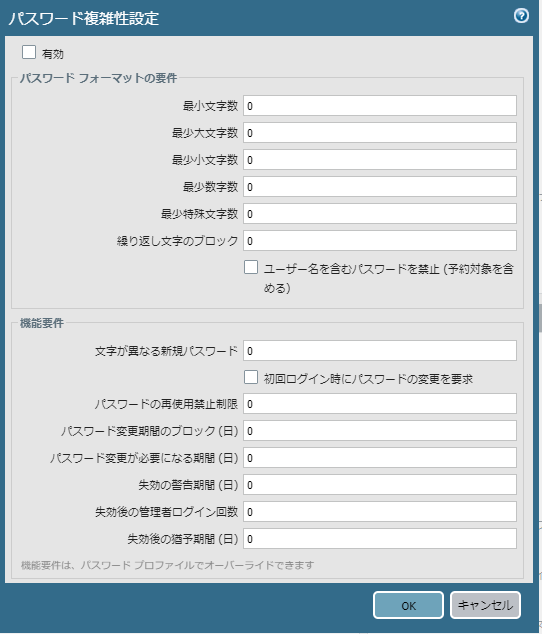
見ての通り、パスワードに関するルールでは、大文字・小文字・英数・記号を全て組み合わせて8文字以上といったルールになっていることが多いが、これらすべての制限をかけることができる。
パスワード複雑性設定の設定方法
では設定方法を解説する
設定方法
①[デバイス] → [セットアップ] → [管理]を表示し「パスワード複雑性設定」をクリック
各設定をいれていこう
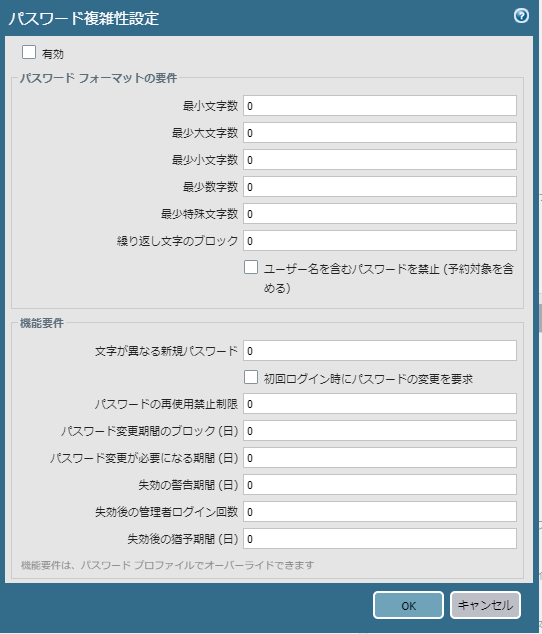
設定はこれだけだ。
設定が終わったらコミットしよう。
ファイアウォールは常に攻撃者に狙われている
ファイアウォールは属性上、グローバルIPを設定するか、インターネットからのアクセスを受け付けるようにすることが多い。
例えばVPNの設定をしている場合などがそうだ。
VPNでも、ファイアウォールでローカルユーザーを作成し、特定ユーザのみVPNできるように設定できるが、そのアカウントはその時点で攻撃者のターゲットになると考えておいた方がいい。
単純なパスワードの設定、無期限で放置されているアカウントは本当に危険だ。
気付かぬうちに不正侵入をされてしまう。
ファイアウォールであらゆる制限をかけていたとしても、ファイアウォール自体が不正侵入を許してしまったらどうだろうか。
頑張ってかけている全ての制限を攻撃者が変更できるとしたら。
その影響範囲は尋常ではないだろう。
そんな時、パスワード複雑性設定は「転ばぬ先の杖」として助けてくれるに違いない。
Paloalto PAシリーズを極める最短ルート
自宅で学習している場合は、ヤフオク!などで中古のPaloaltoファイアウォールを自己学習用に購入しておくことをオススメする。
何故ならセキュリティにおいて、概念としては理解できても、ではそれをどうすれば実装できるのかも同時に習得しておかねれば現場で活躍することはできないだろう。
しかし重要インフラに位置する機会がおおいPaloaltoファイアウォールを安易に操作するのは困難だ。
自宅環境に1台テスト用があればそれらの問題を解決できるだろう。
予算に余裕がある場合はPA220を持っておくことをおススメする。
PA200とPA220では、機能こそ同じだがハードウェア性能が全く異なるのだ。
PA200はとにかく遅いと感じるだろう。この待ち時間が学習意欲をそいでしまうならばPA220だ。
しかしPA200でもできることは同じなので、それで十分ならば安価な方がよいだろう。
PAシリーズを安価にGETする
PA-200は2018年10月31日に販売終了(EOL)になったため正規では購入できない。
しかし中古市場には安価に存在しており、入手可能だ。




コメント